可通过调整Chrome设置阻止网站推送通知。首先关闭全局通知权限,进入设置-隐私和安全-网站设置-通知,关闭总开关;其次可针对特定网站,在通知管理页面将其移至“已阻止”列表;还可清除已授权网站的权限,逐个删除“已允许”列表中的站点;访问网页时也可通过地址栏锁形图标快速阻止该站点通知;最后可安装“Block Site Notifications”等扩展程序增强拦截效果,实现全面屏蔽。
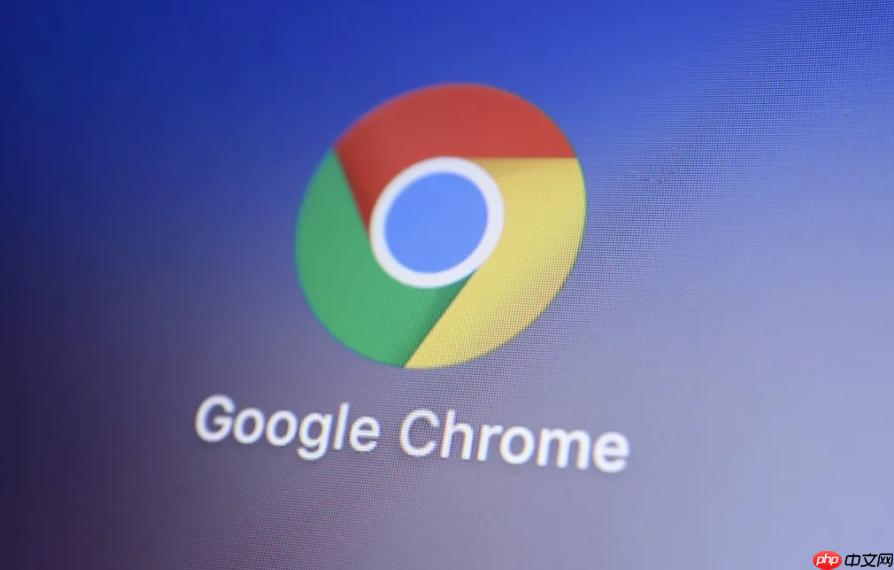
如果您在使用谷歌浏览器时频繁收到网站的推送通知提醒,这些消息可能会干扰您的正常使用。通过调整浏览器的权限设置,您可以有效阻止这些弹出消息。以下是具体的操作步骤:
本文运行环境:Windows 10 PC,Google Chrome 最新版
此方法将更改浏览器的默认设置,阻止所有网站发送通知请求,从源头上杜绝弹窗骚扰。
1、点击Chrome浏览器右上角的三个垂直点图标,打开主菜单。
2、在下拉菜单中选择“设置”,进入配置界面。
3、在设置页面左侧,点击“隐私和安全”选项。
4、在右侧区域找到并点击“网站设置”。
5、在“内容”部分向下滚动,找到“通知”并点击进入其设置页面。
6、将“通知”总开关切换为关闭状态,即显示为灰色且文字为已阻止。
7、确保“不允许网站发送通知”被选中,以防止任何新网站获得授权。
如果您只想屏蔽某些特定网站的通知,而允许其他可信网站发送提醒,可以对单个网站进行精细化管理。
1、在地址栏直接输入 chrome://settings/content/notifications 并按回车键,快速进入通知管理页面。
2、在“已允许通知的网站”列表中,找到您想要屏蔽的目标网站。
3、将鼠标悬停在该网站条目上,点击右侧出现的三个点图标,然后选择“阻止”。
4、该网站会自动移至“已阻止通知的网站”列表,此后不会再收到其推送消息。
过去已允许发送通知的网站仍可能继续推送消息,此步骤用于彻底清除这些历史授权记录。
1、进入“设置” → “隐私和安全” → “网站设置” → “通知”页面。
2、在“已允许”列表中,逐一查看所有拥有通知权限的网站。
3、点击某个网站条目右侧的三个点按钮,选择“删除”或直接点击“移除”按钮。
4、重复操作,直到清空整个“已允许”列表,确保没有遗漏的授权站点。
当您正在访问一个频繁请求通知权限的网站时,可直接从地址栏快速阻止,无需进入深层菜单。
1、点击Chrome地址栏左侧的锁形图标或信息图标(取决于网站协议)。
2、在弹出的权限面板中,找到“通知”选项。
3、将通知权限由“允许”更改为阻止。
4、刷新当前页面后,该网站将无法再弹出通知请求或发送提醒。
部分第三方扩展程序能提供更严格的过滤规则,可拦截隐藏式或延迟弹出的通知请求。
1、访问Chrome网上应用店,搜索如“Block Site Notifications”或“Push Notifier Block”等专用工具。
2、选择评分高、更新频繁且用户量大的扩展程序进行安装。
3、安装完成后,在扩展程序的设置页面中开启全局拦截模式或添加自定义屏蔽域名列表。
4、启用后,所有符合条件的网站通知请求将被自动静默处理。

谷歌浏览器Google Chrome是一款可让您更快速、轻松且安全地使用网络的浏览器。Google Chrome的设计超级简洁,使用起来得心应手。这里提供了谷歌浏览器纯净安装包,有需要的小伙伴快来保存下载体验吧!




Copyright 2014-2025 https://www.php.cn/ All Rights Reserved | php.cn | 湘ICP备2023035733号